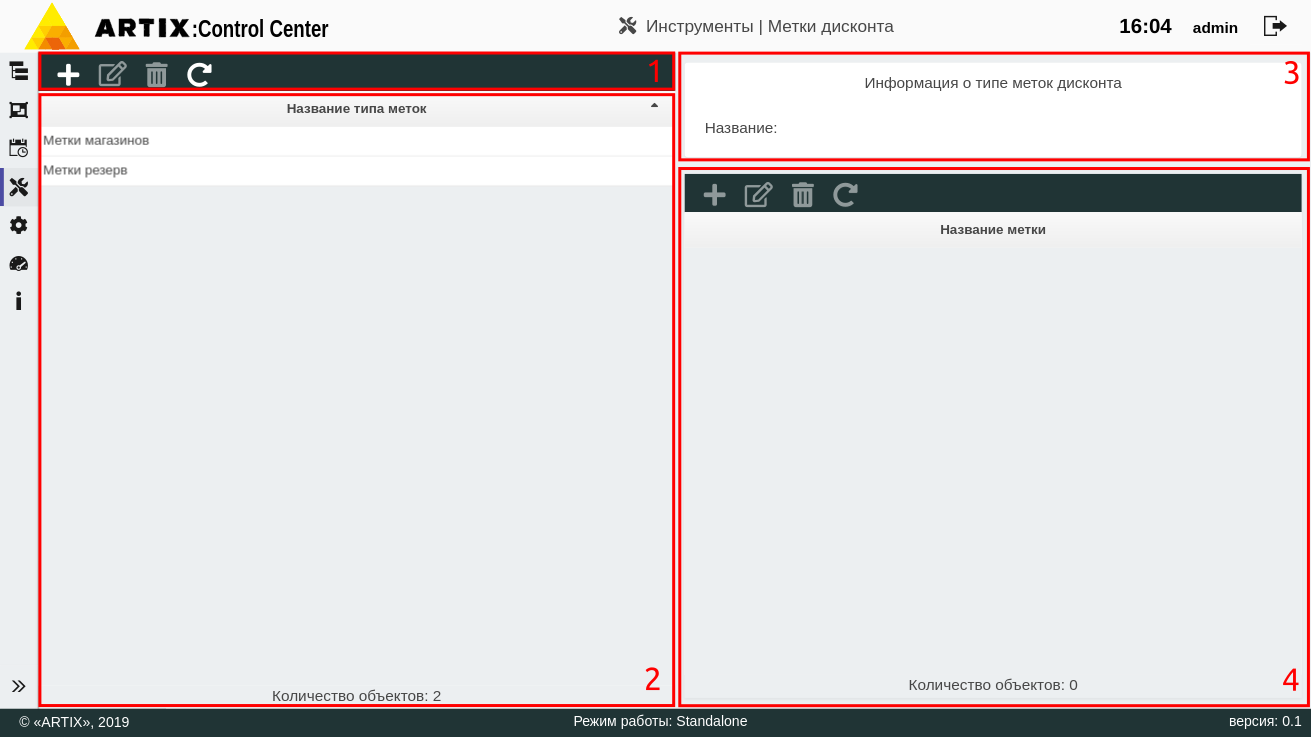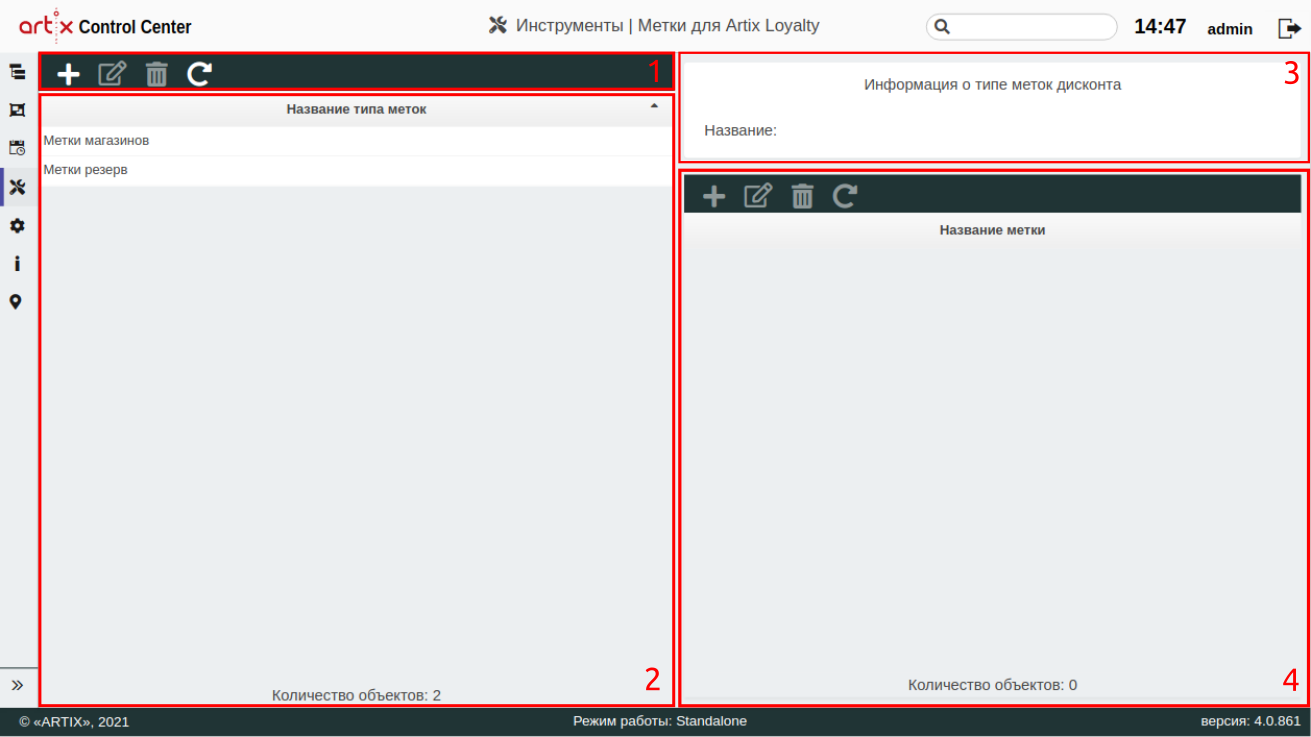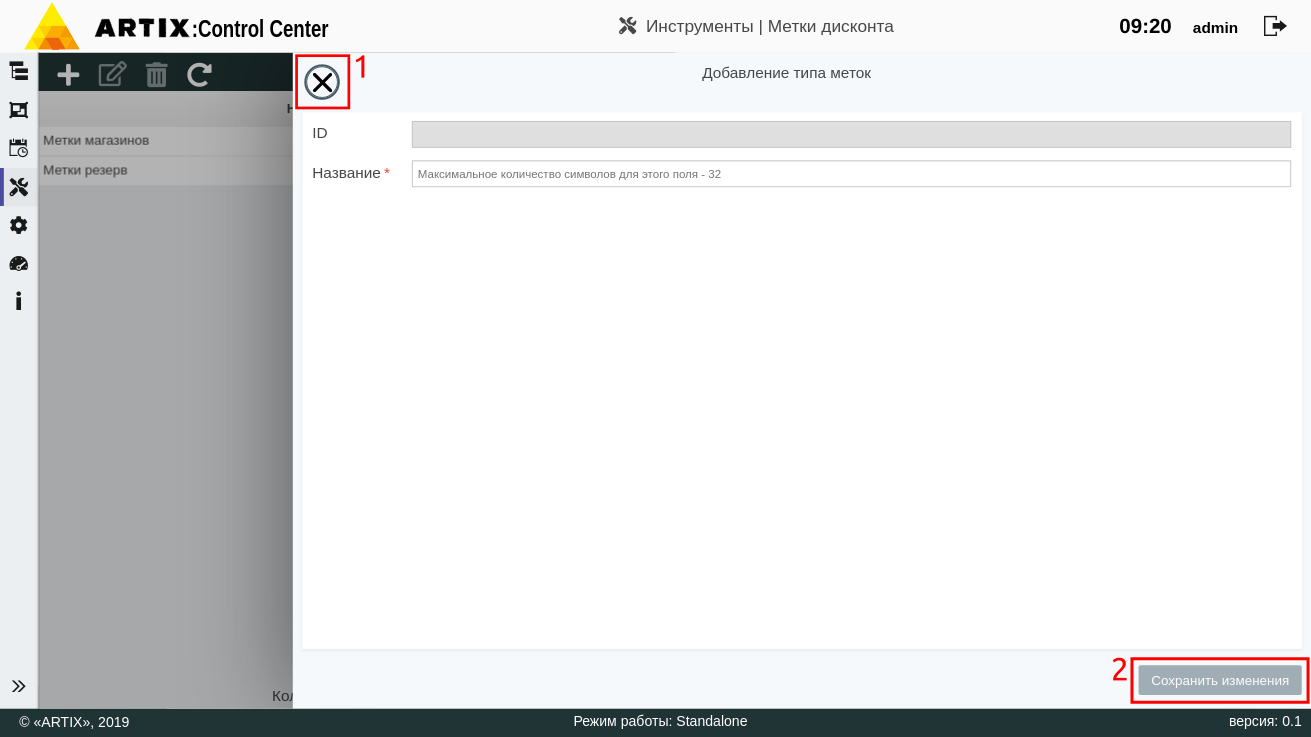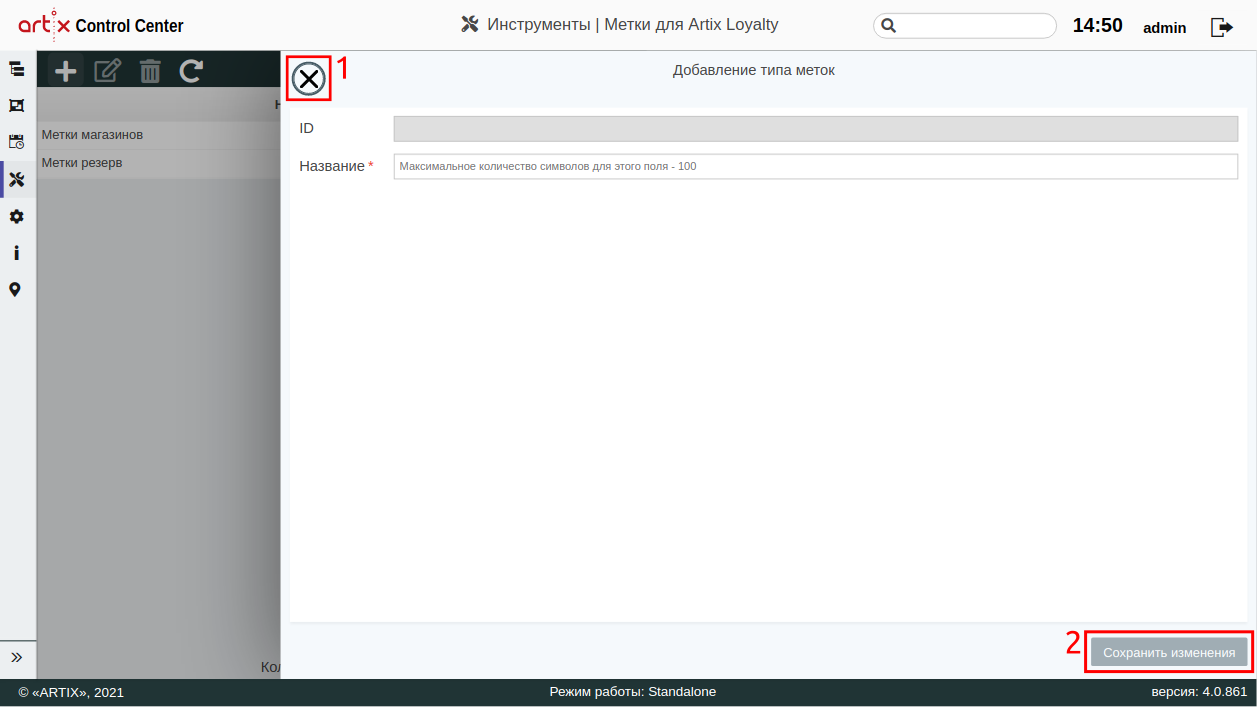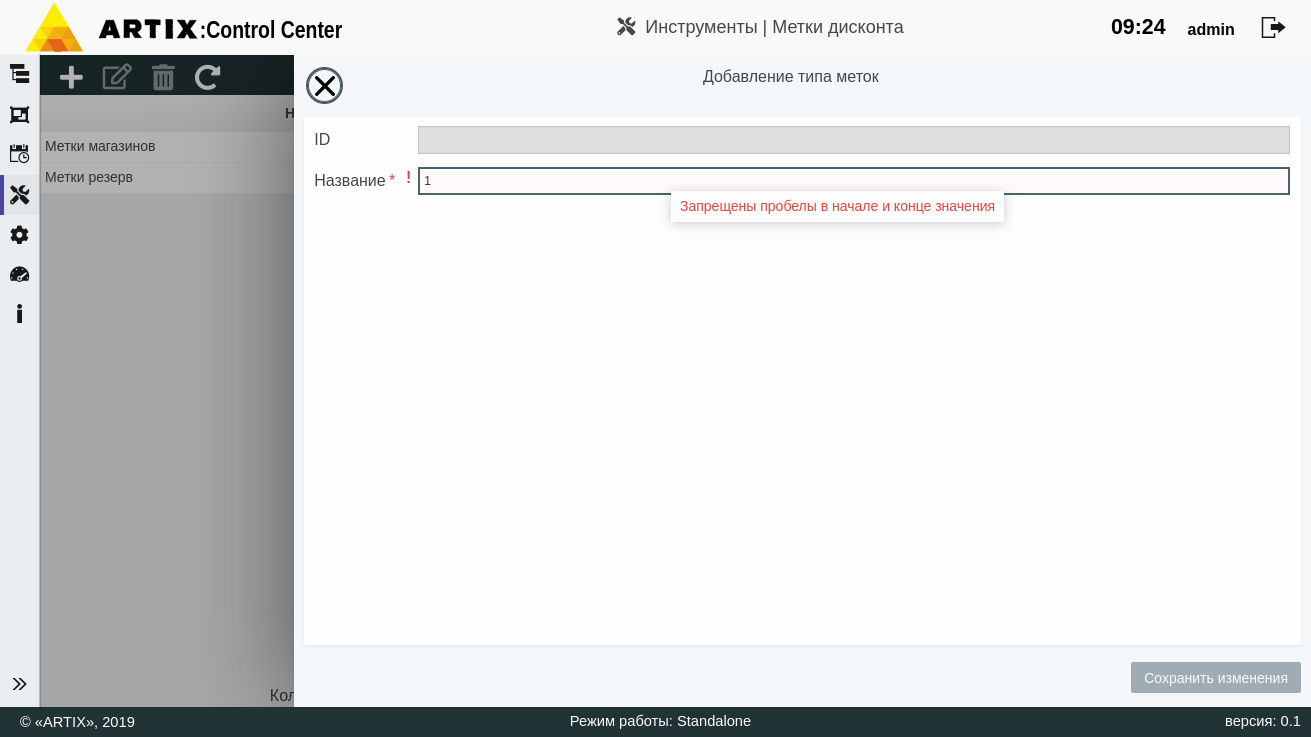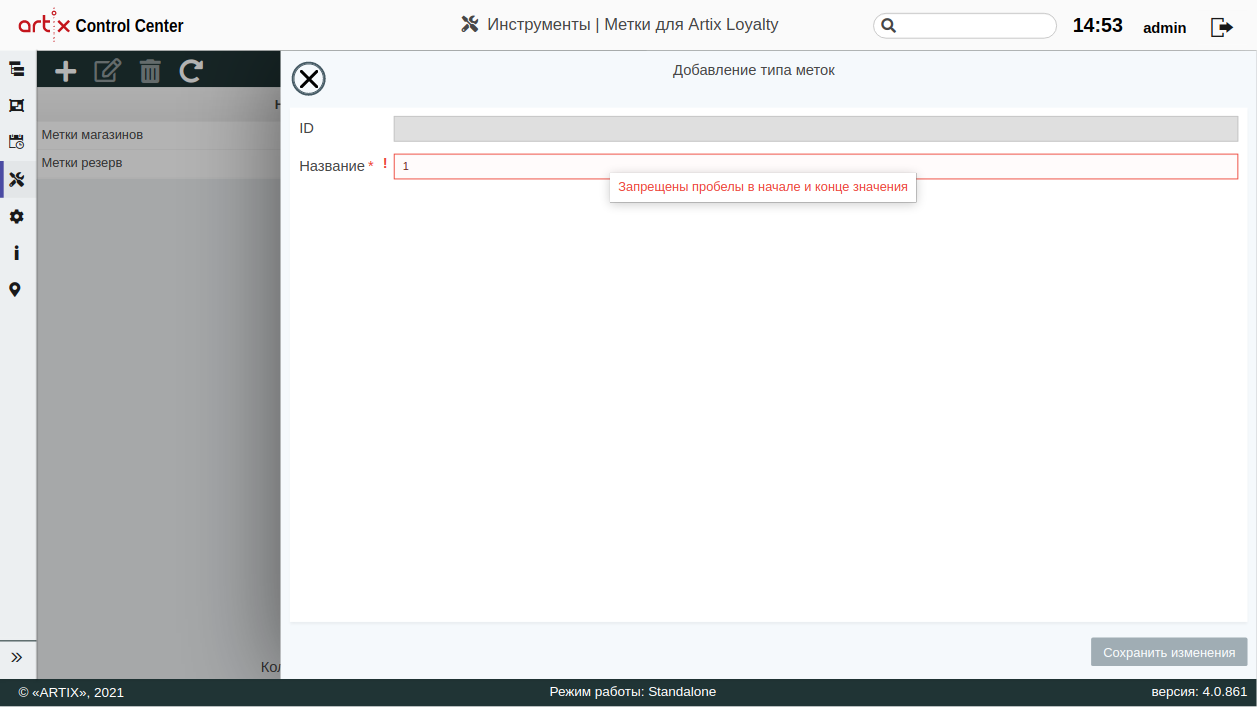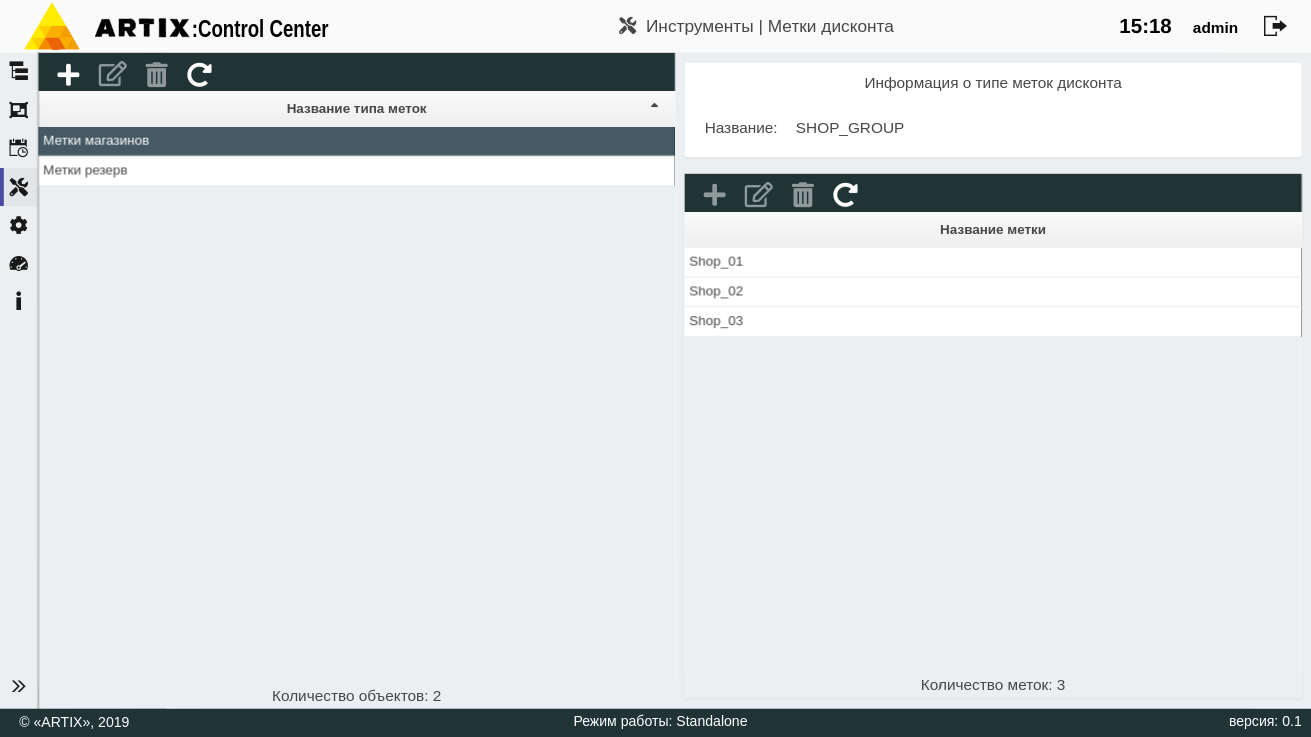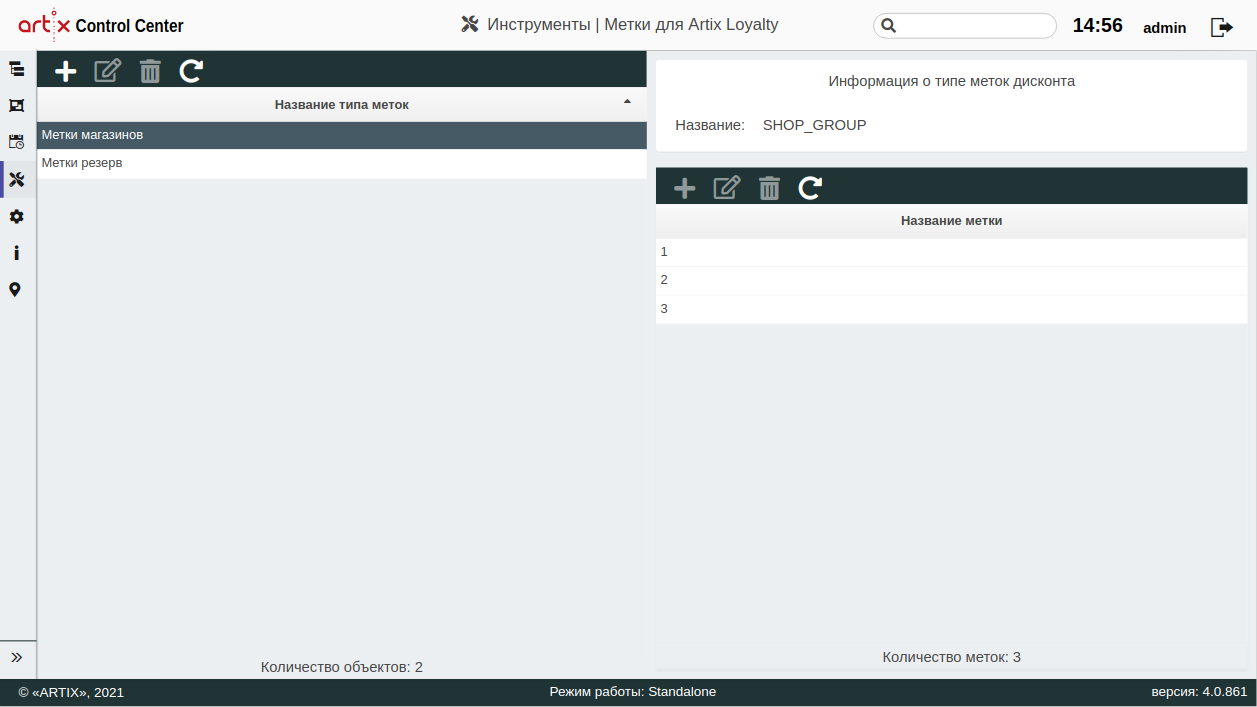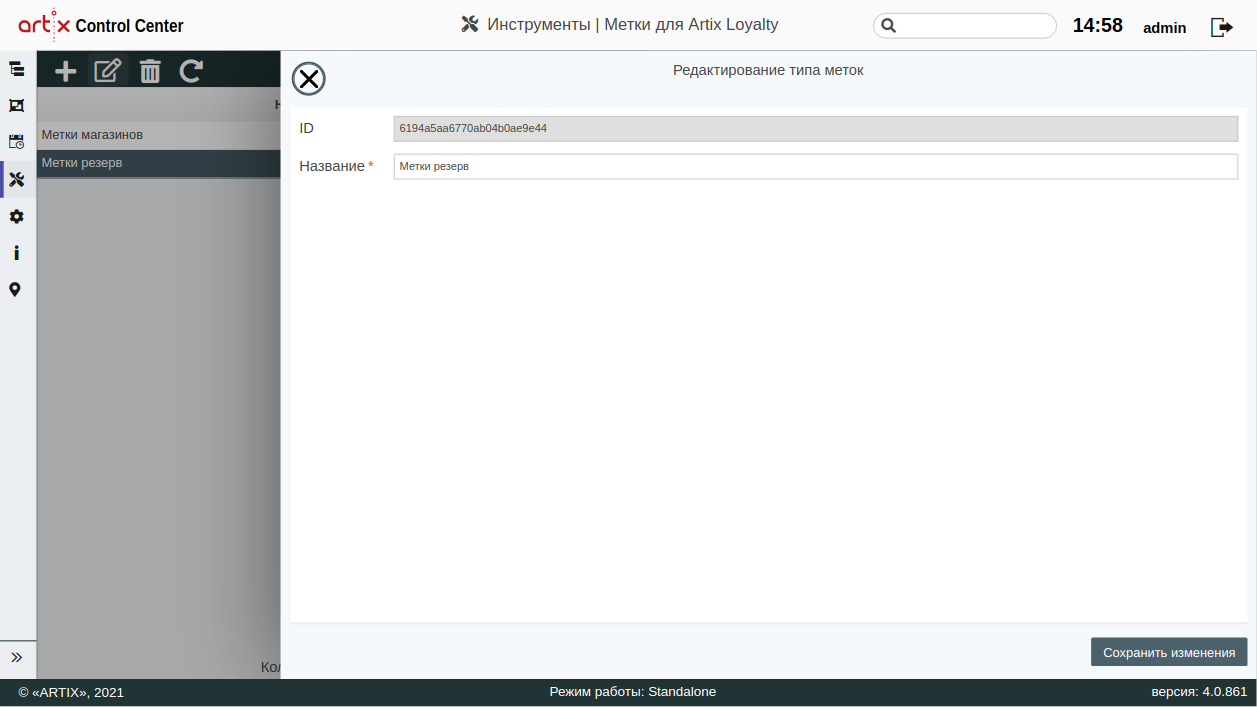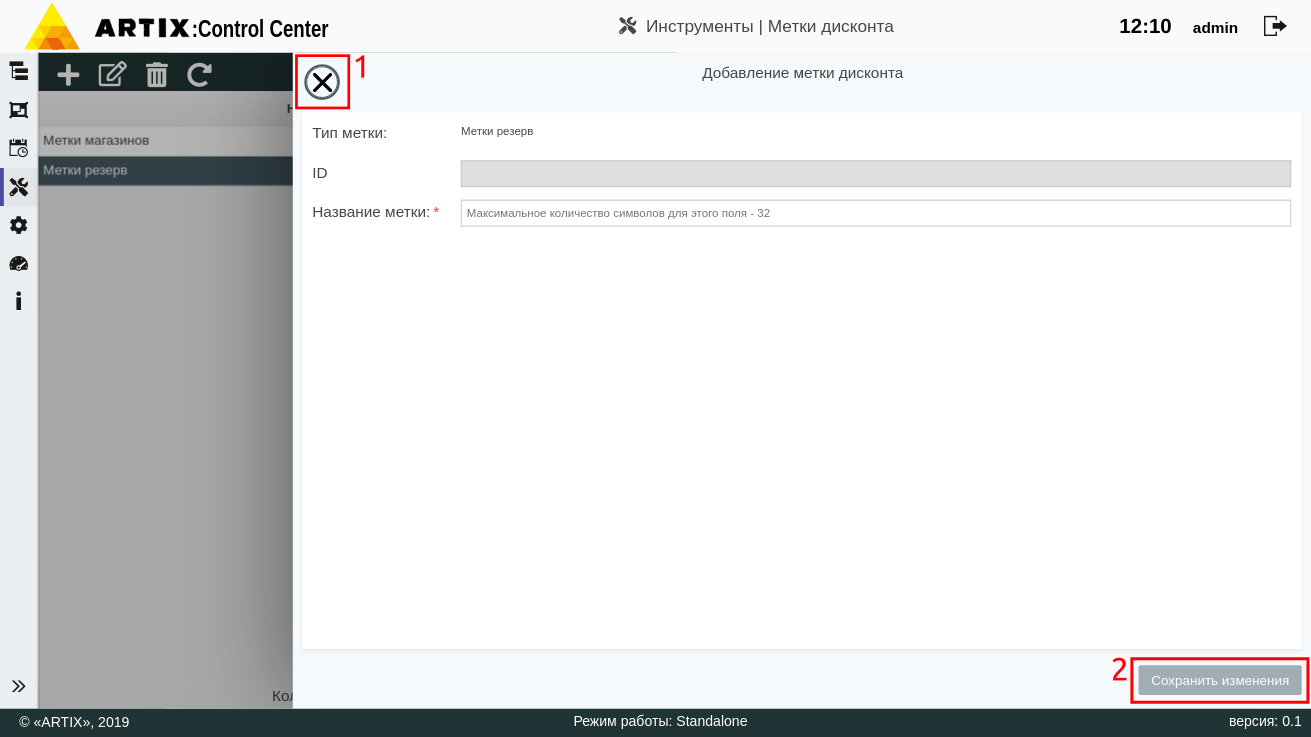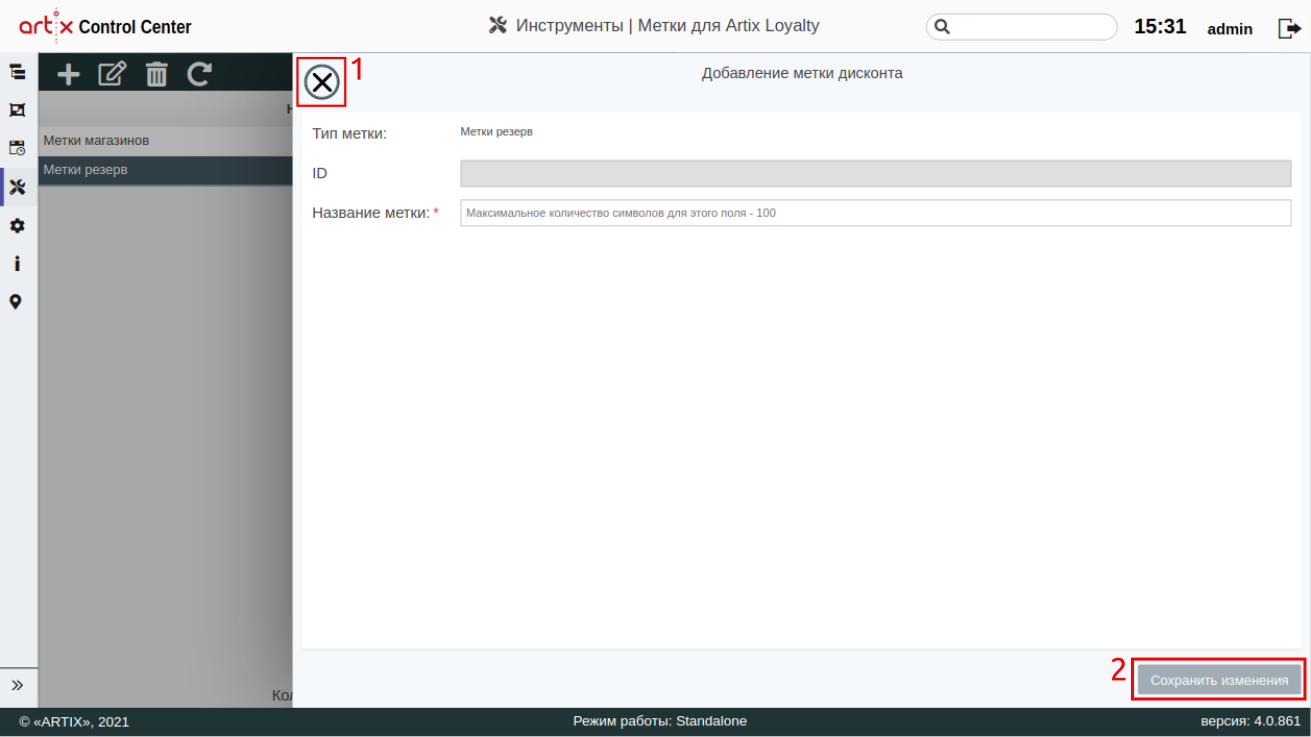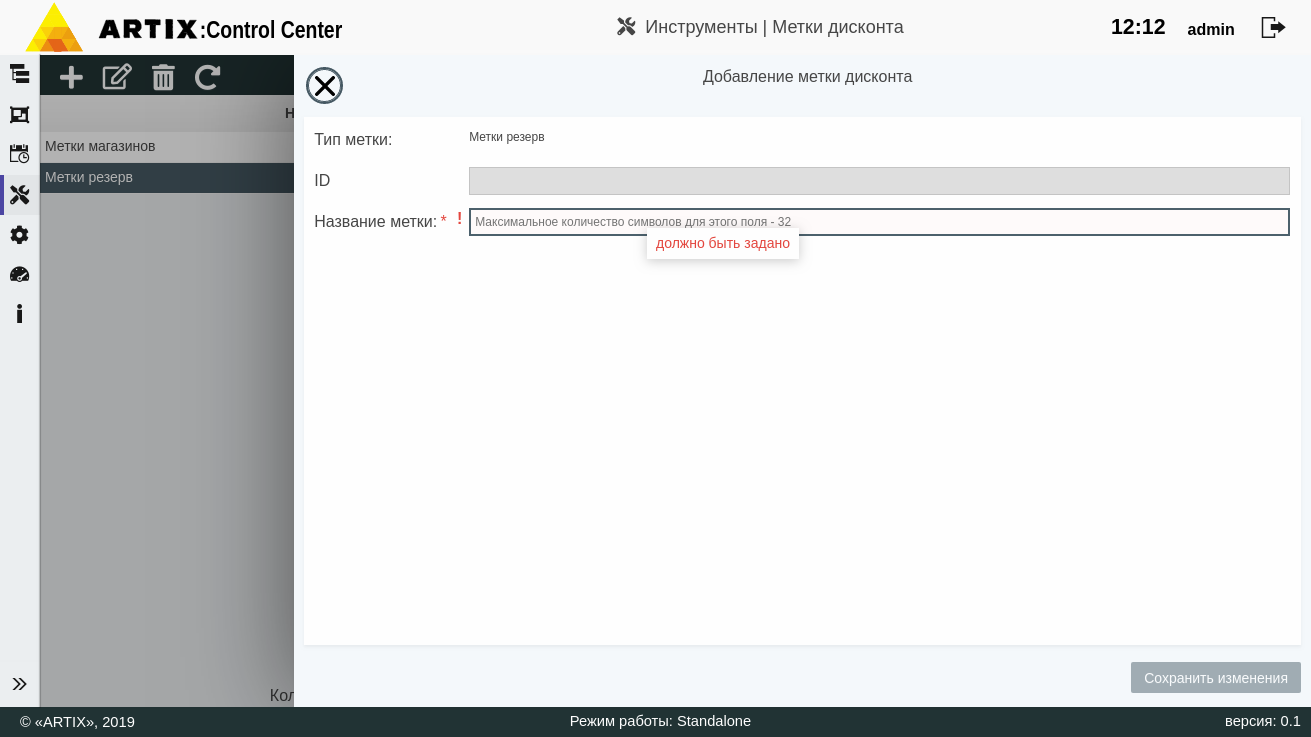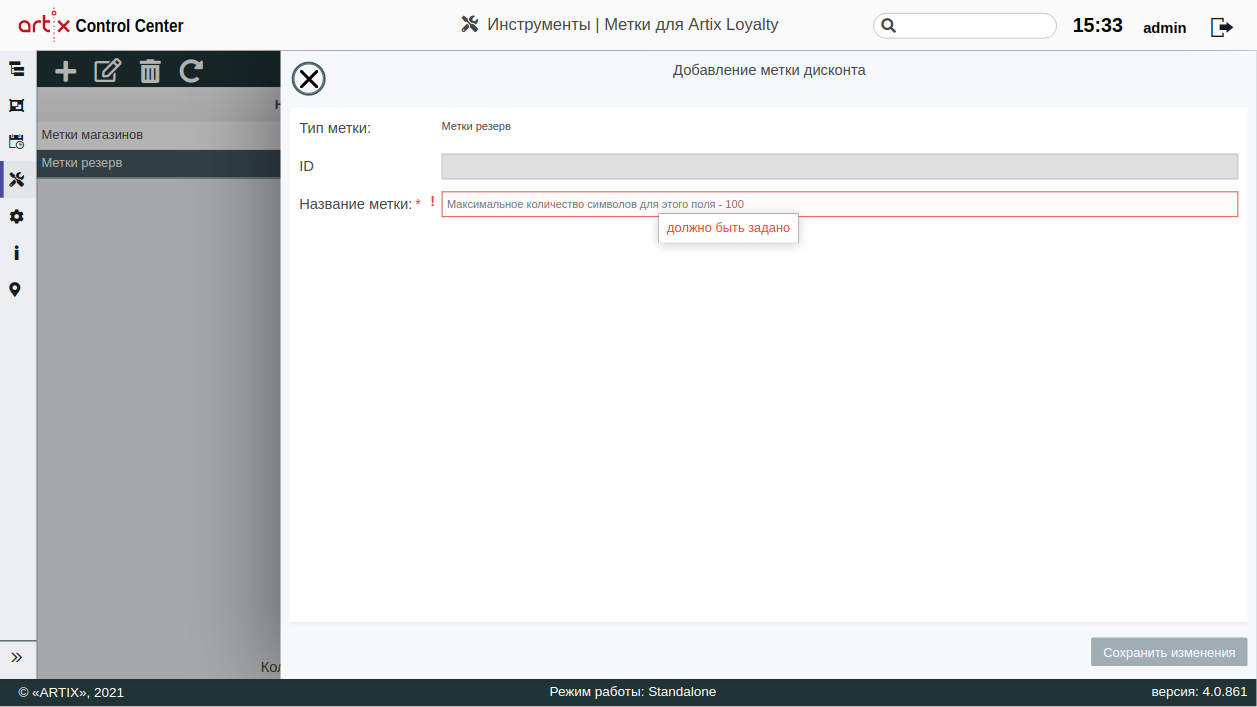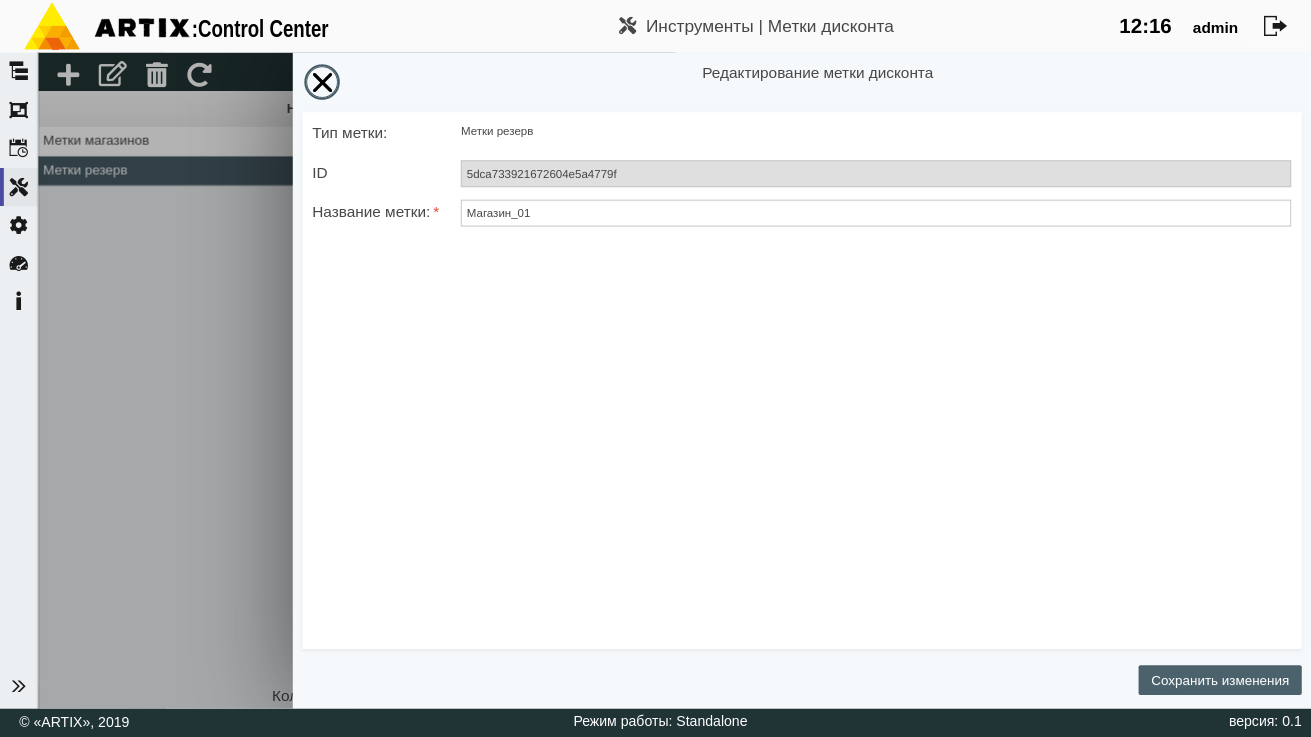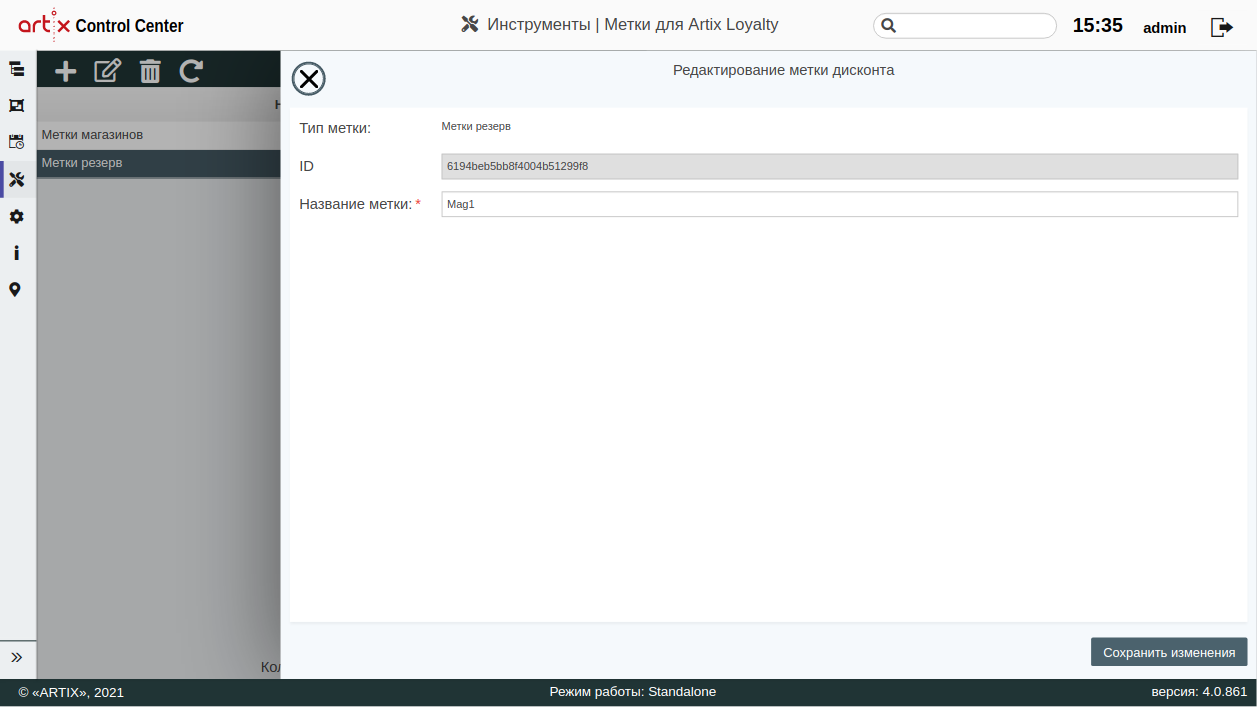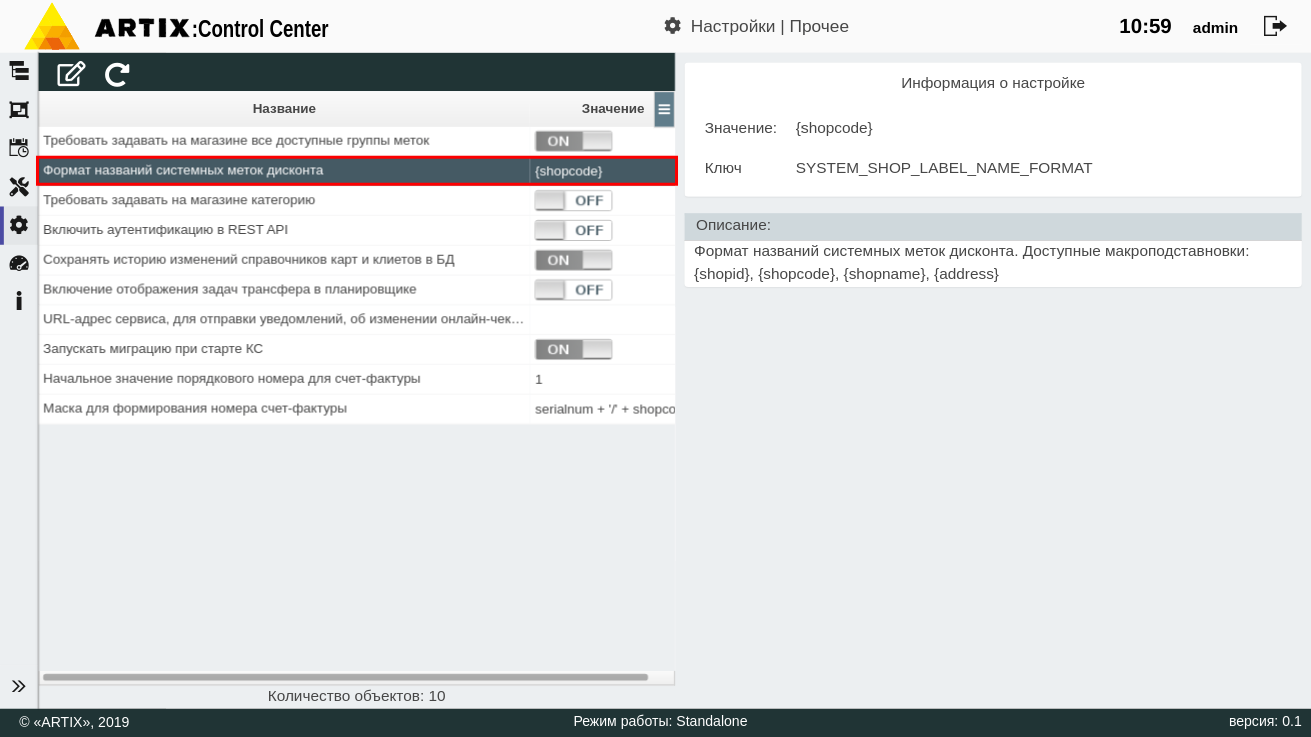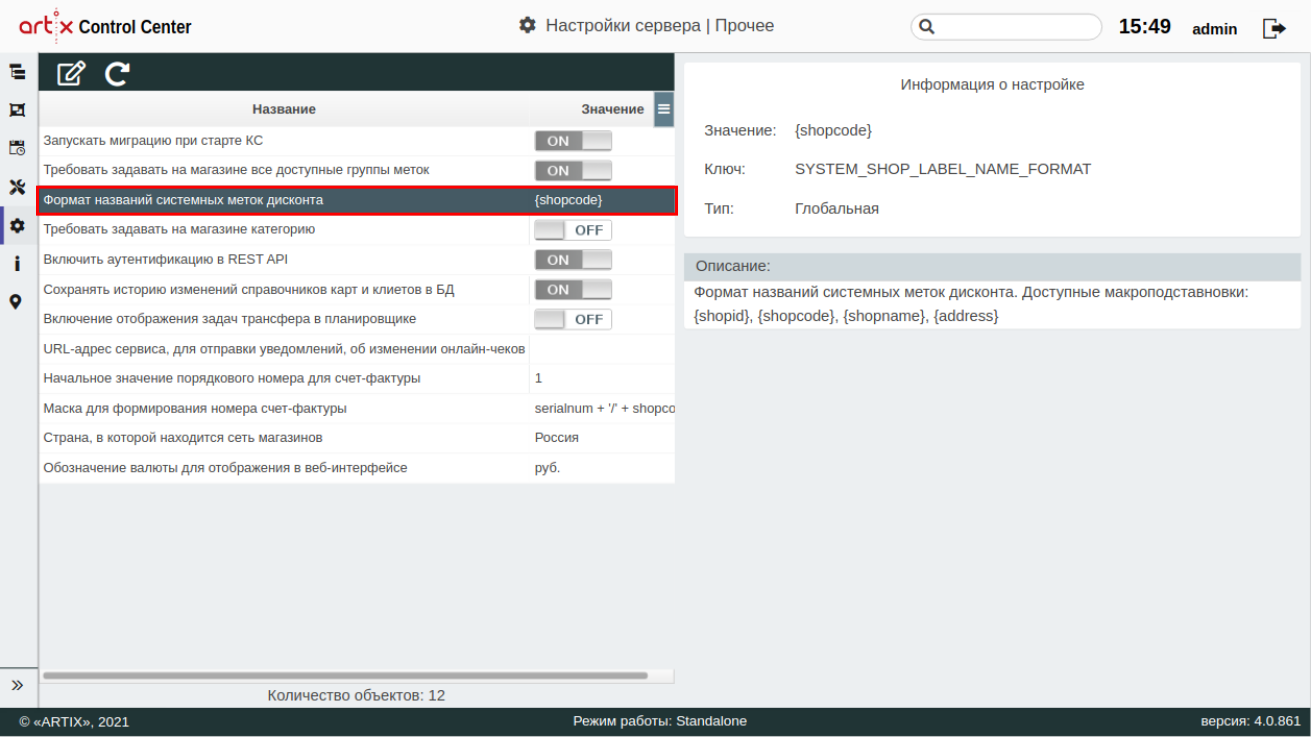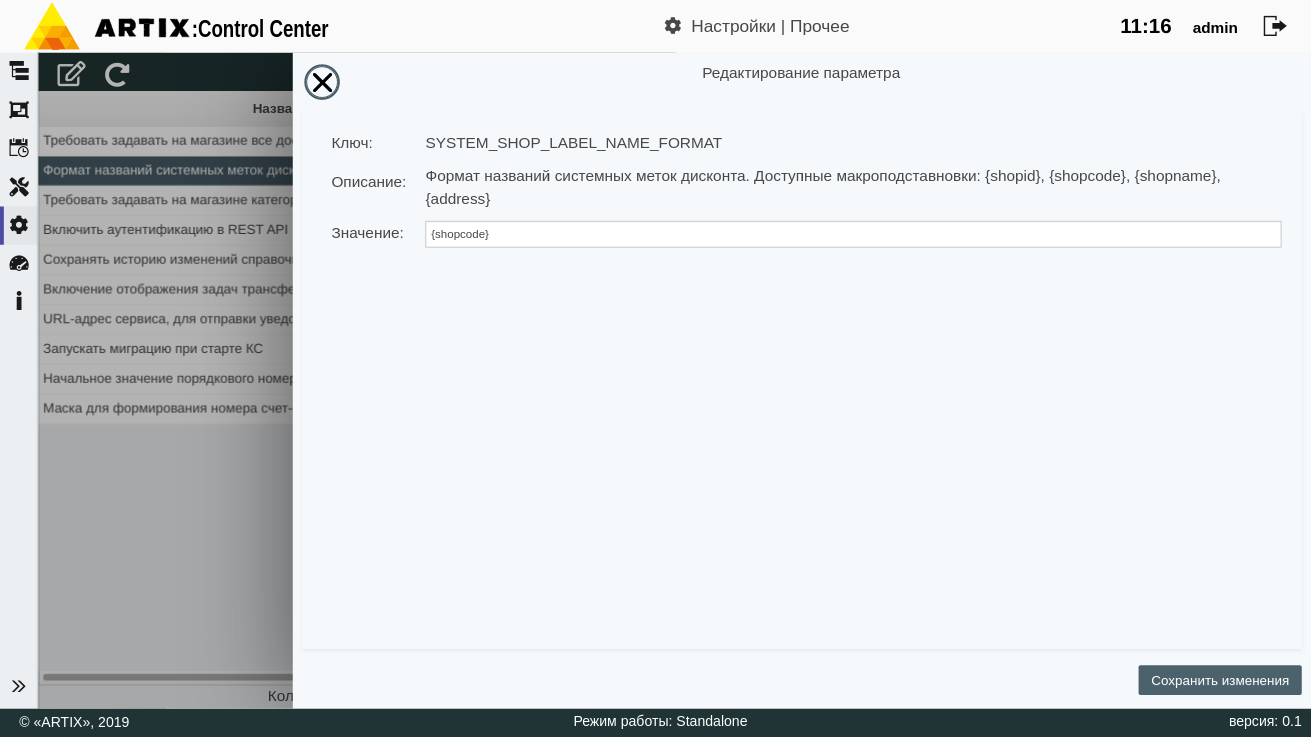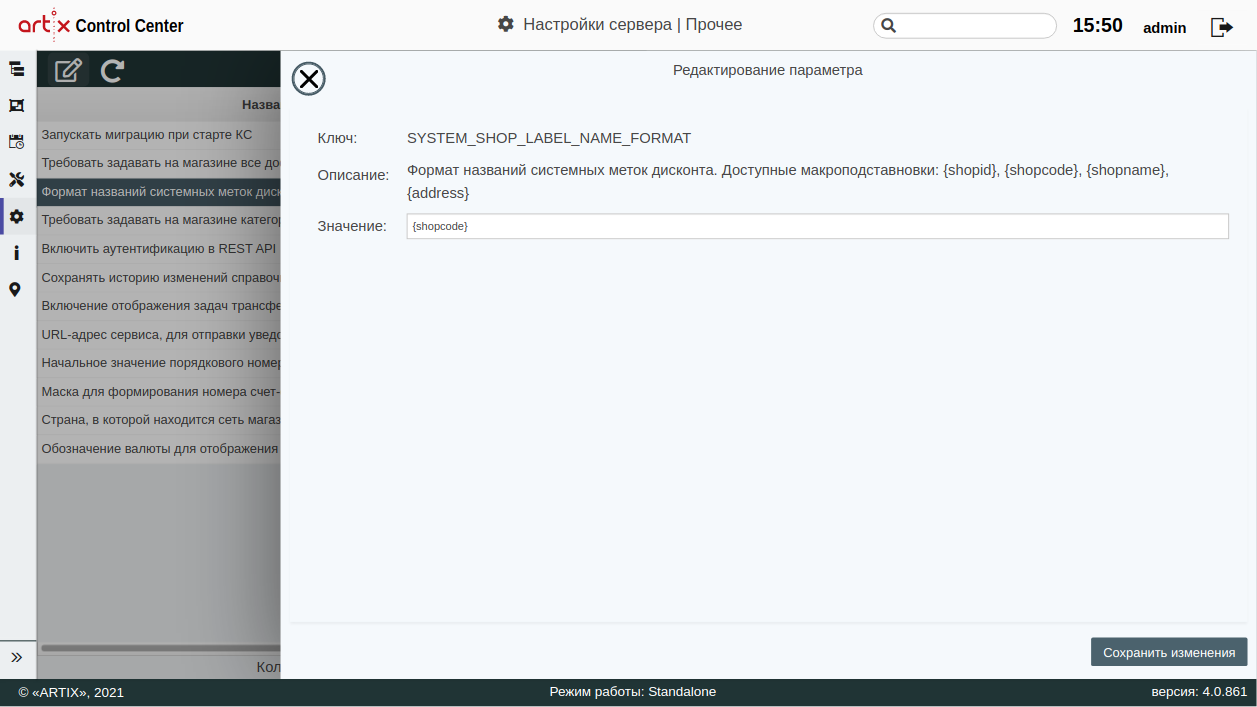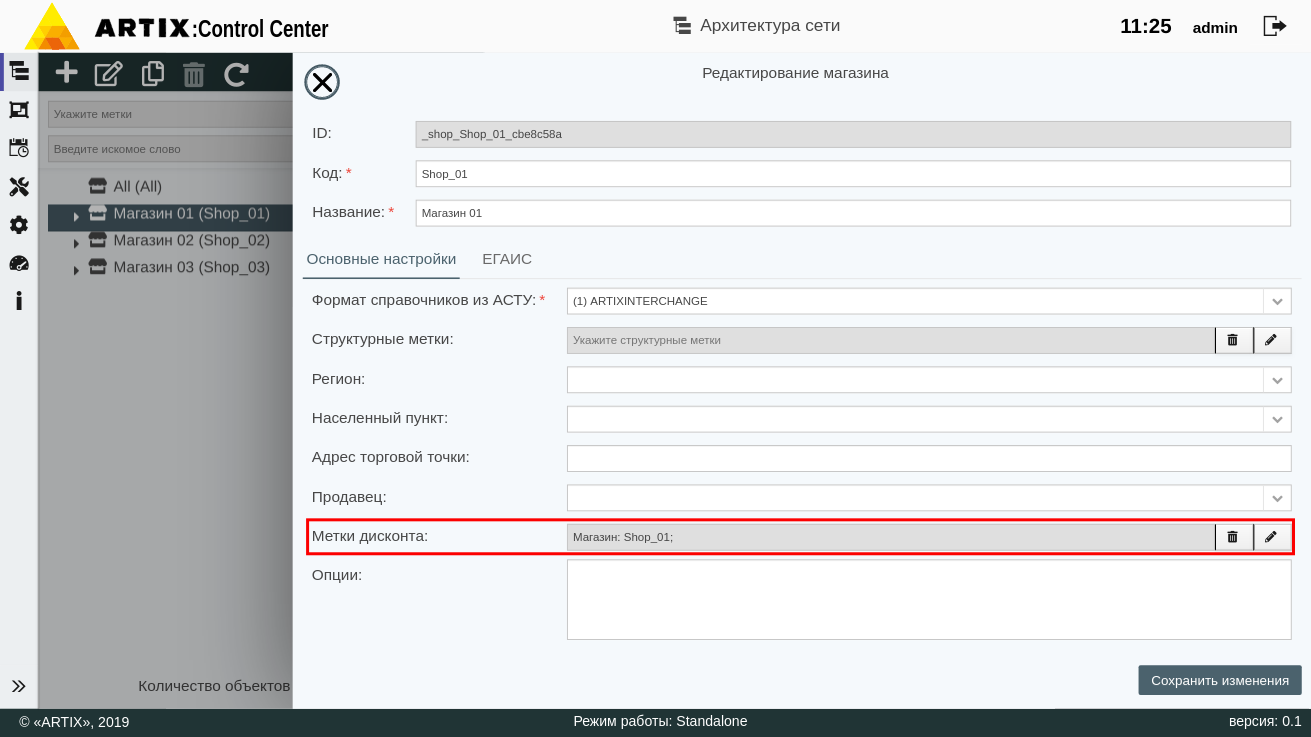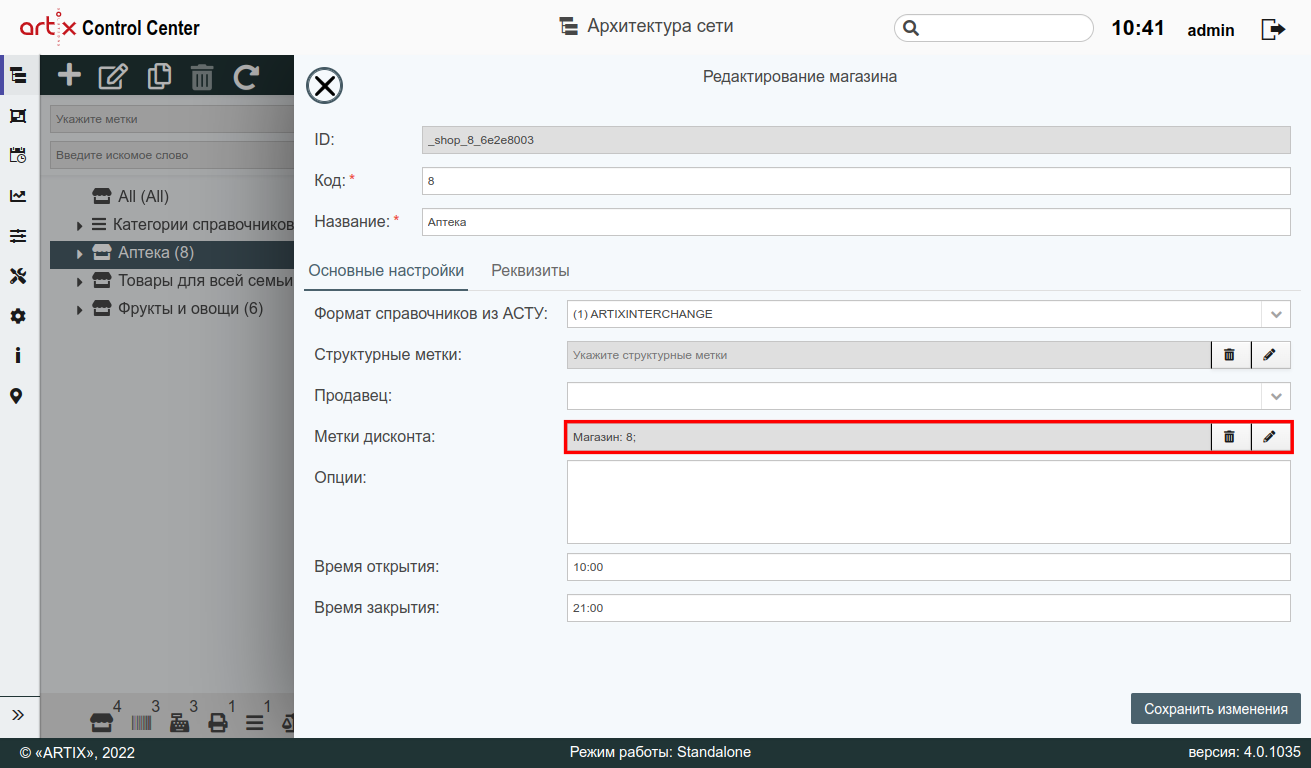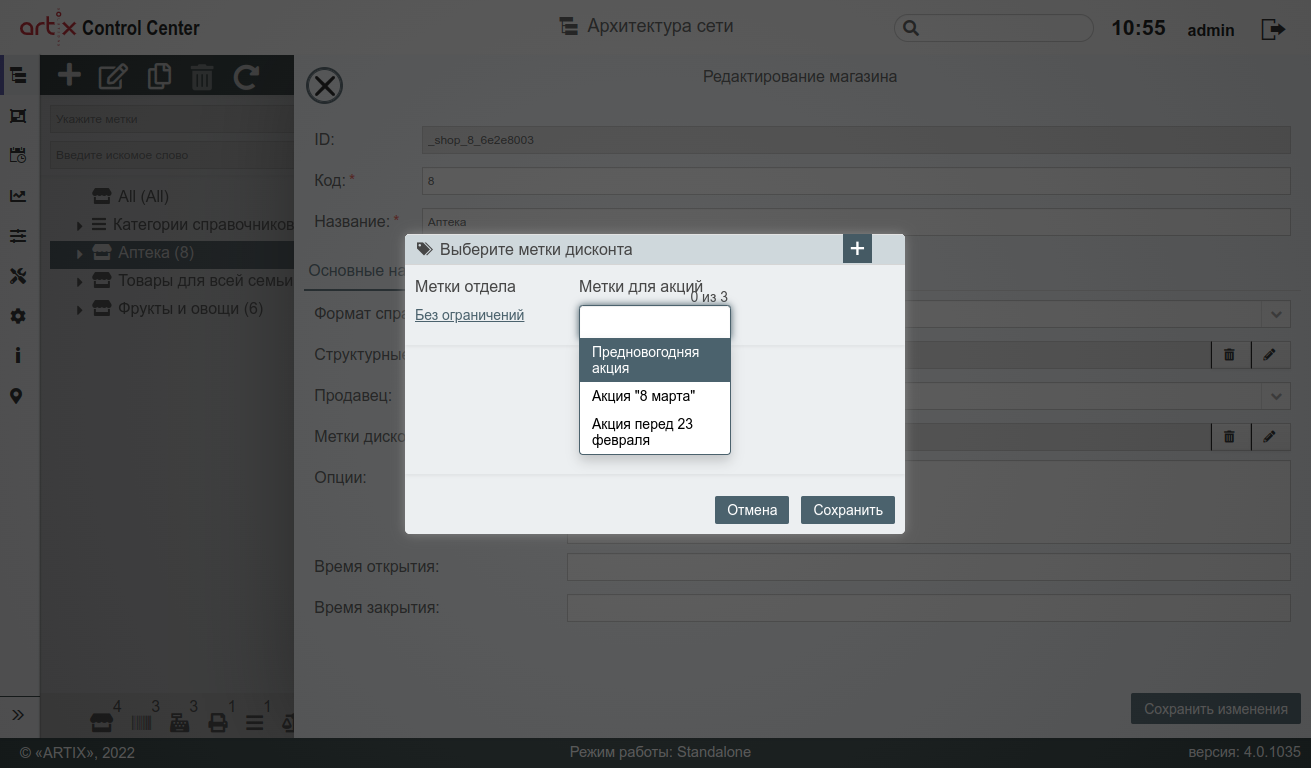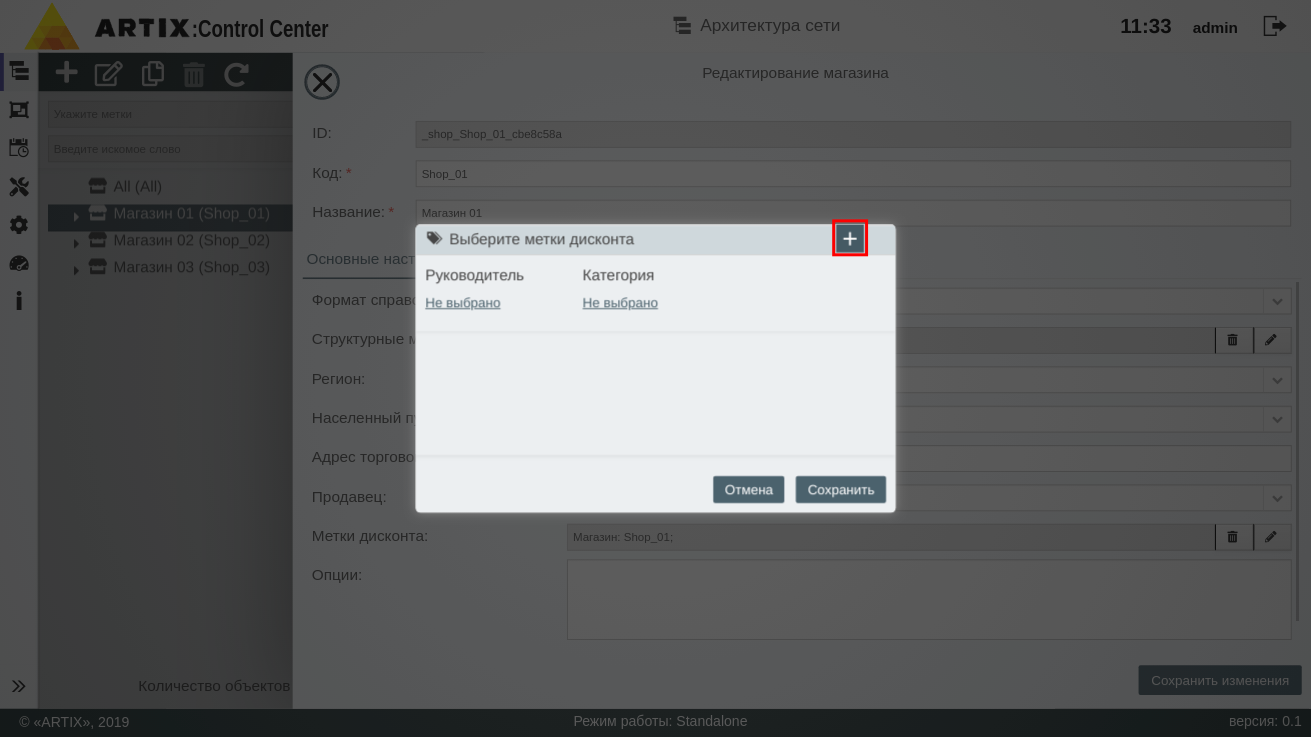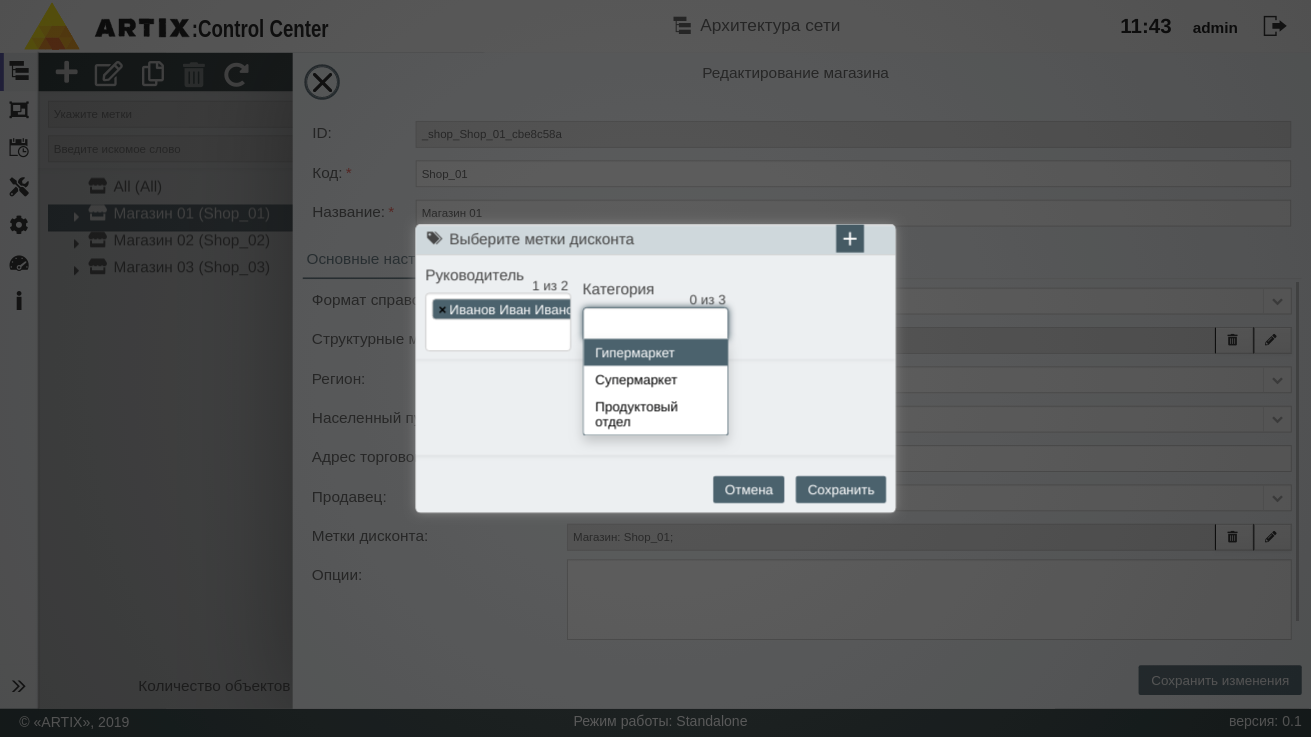...
При работе с системой лояльности для разграничения действия акций используются метки дисконта. Метки дисконта создаются на кассовом сервере и выгружаются на кассу через справочники. О задании зоны действия акций более подробно можно прочитать в разделе "Зоны действия акций".
Для удобства задания ограничений все метки дисконта разделены по типам. Создание меток возможно только в привязке к какому-либо типу. На один магазин могут быть назначены несколько меток, но не более одной метки из каждого типа.
Добавление типа и меток дисконта осуществляется через меню "Инструменты" пункт "Метки для Artix Loyalty":
На странице расположены:
...
В появившемся окне заполните предложенные поля и сохраните изменения:
- ID - – уникальный идентификатор типа метки дисконта. Нельзя задать самостоятельно и изменить.
- Название - – название типа метки дисконта. Длина названия не может превышать 32 символа100 символов, при заполнении поля разрешено использовать русские и латинские буквы, цифры, символы "-" и "_".
На странице расположены:
- 1 - – Кнопка выхода без сохранения.
- 2 - – Кнопка сохранения изменений.
Поле "Название", отмеченное звездочкой, обязательно для заполнения. Если обязательное поле не заполнено или задано неверно, то оно будет подсвечено красным цветом, рядом будет отображен восклицательный знак. При наведении курсора мыши на подсвеченное поле всплывет подсказка:
Просмотр информации о типе меток дисконта
Чтобы просмотреть информацию о типе меток дисконта, выберите из списка нужный тип метки дисконта, в правой части экрана появится информация о типе меток дисконта:
Редактирование типа меток
...
Внесите необходимые изменения и сохраните их:
Удаление типа меток
...
В появившемся окне заполните предложенные поля и сохраните изменения:
- Тип метки - – группа, к которой относится метка дисконта.
- ID - – уникальный идентификатор типа метки дисконта. Нельзя задать самостоятельно и изменить.
- Название - – название метки дисконта. Длина Длина названия не может превышать 32 символа100 символов, при заполнении поля разрешено использовать русские и латинские буквы, цифры, символы "-" и "_".
На странице расположены:
- 1 - – Кнопка выхода без сохранения.
- 2 - – Кнопка сохранения изменений.
Поле "Название метки", отмеченное звездочкой, обязательно для заполнения. Если обязательное поле не заполнено или задано неверно, то оно будет подсвечено красным цветом, рядом будет отображен восклицательный знак. При наведении курсора мыши на подсвеченное поле всплывет подсказка:
Редактирование метки дисконта
...
Внесите необходимые изменения и сохраните их:
Удаление метки дисконта
...
| Anchor | ||||
|---|---|---|---|---|
|
В настройках Artix:настройках Artix Control Center можно указать наименование меток дисконта, которые будут по умолчанию присвоены всем магазинам. Добавление Добавление формата названий системных меток дисконта осуществляется в настройках Artix : Control Center.
Выберите соответствующую настройку и нажмите "Редактирование параметра" :
В появившемся окне укажите формат названия системных меток и сохраните изменения:
При задании системных меток дисконта могут быть использованы макроподстановки:
{shopcode}- – код магазина (используется по умолчанию);{shopid}- – идентификатор магазина;{shopname}- – название магазина;{address}- – адрес магазина.
При изменении и сохранении формата названия меток дисконта выполняется обновление меток на всех магазинах.
...
В появившемся окне в поле "Метки дисконта" укажите необходимые данные и сохраните изменения:
Чтобы скорректировать метки дисконта, нажмите кнопку "Выбрать метки" .
В появившемсяВ появившемся окне выберите метки и нажмите "Сохранить":
Info Чтобы развернуть окно выбора меток дисконта, нажмите кнопку . Чтобы свернуть окно выбора меток дисконта, нажмите кнопку . - Чтобы удалить метки дисконта, нажмите кнопку "Очистить поле" и сохраните изменения.
...